Jak používat příkazy Znovu a Opakovat ve Wordu 2016

Objevte, jak efektivně využívat příkazy Znovu a Opakovat ve Wordu 2016 pro opravy dokumentů a zlepšení pracovního toku.
Okraje v dokumentech Wordu 2016 vytvářejí textovou oblast na stránce vlevo, vpravo, nahoře a dole. Poskytují prostor mezi textem a okrajem stránky, což zabraňuje úniku textu z dokumentu a do celého počítače.
Word automaticky nastaví okraje stránky na 1 palec od každého okraje stránky. Většina učitelů angličtiny a editorů knih chce okraje této velikosti, protože tito lidé rádi na okraje čmárají. (Dokonce tak píšou na prázdný papír.)
Chcete-li upravit okraje stránky ve Wordu, postupujte takto:
Klepněte na kartu Rozvržení.
Klepněte na tlačítko Okraje.
Nachází se ve skupině Nastavení stránky a je zobrazen zde.
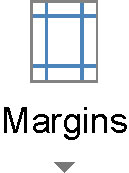
Kliknutím na tlačítko Okraje se zobrazí nabídka plná běžných možností okrajů.
Vyberte správné nastavení okrajů z nabídky.
Nové okraje ovlivní všechny stránky v dokumentu — pokud dokument nerozdělíte na sekce, v takovém případě se změny vztahují pouze na aktuální sekci.
Možnosti dostupné v nabídce Okraje obsahují nastavení horního, levého, dolního a pravého okraje. Ano, všechny čtyři okraje jsou nastaveny najednou. Chcete-li nastavit konkrétní okraje, vyberte položku Vlastní okraje v dolní části nabídky a poté pomocí karty Okraje v dialogovém okně Vzhled stránky nastavte každý okraj.
Tlačítko Okraje na kartě Rozvržení nastavuje okraje stránky.
Oranžové hvězdičky zobrazené na ikonách nabídky Okraje představují oblíbené nebo nedávné volby okrajů, které jste provedli.
Mnoho tiskáren neumí tisknout na vnější půlpalcový kus papíru, obvykle na jednu stranu – nahoře, dole, vlevo nebo vpravo. Tento prostor je absolutní rezerva; ačkoli můžete říci Word nastavit okraj 0 palců, text se nemusí vytisknout tam. Místo toho zvolte minimálně 0,5 palce pro všechny okraje.
Objevte, jak efektivně využívat příkazy Znovu a Opakovat ve Wordu 2016 pro opravy dokumentů a zlepšení pracovního toku.
Naučte se, jak efektivně změnit stav buněk v Excelu 2010 z uzamčených na odemčené nebo z neskrytého na skrytý s naším podrobným průvodcem.
Zjistěte, jak efektivně využít překladové nástroje v Office 2016 pro překlad slov a frází. Překlad Gizmo vám pomůže překládat text s lehkostí.
Šablona ve Wordu šetří čas a usnadňuje vytváření dokumentů. Zjistěte, jak efektivně používat šablony ve Wordu 2013.
Zjistěte, jak si vytvořit e-mailová upozornění ve SharePointu a zůstat informováni o změnách v dokumentech a položkách.
Objevte skvělé funkce SharePoint Online, včetně tvorby a sdílení dokumentů a typů obsahu pro efektivnější správu dat.
Zjistěte, jak vypočítat fiskální čtvrtletí v Excelu pro různá data s použitím funkce CHOOSE.
Zjistěte, jak vytvořit hypertextový odkaz v PowerPointu, který vám umožní pohodlně navigovat mezi snímky. Použijte náš návod na efektivní prezentace.
Uložili jste nedávno svůj dokument? Náš návod vám ukáže, jak zobrazit starší verze dokumentu v aplikaci Word 2016.
Jak přiřadit makra vlastní kartě na pásu karet nebo tlačítku na panelu nástrojů Rychlý přístup. Návod pro Excel 2013.





